Dropbox es una excelente manera de hacer copias de seguridad automáticamentesus datos y acceda a ellos desde cualquier lugar con una interfaz web fácil de usar. Incluso le proporciona un historial completo de cambios (agregado recientemente) y un sistema de versiones, por lo que siempre puede recuperar ese archivo sobrescrito accidentalmente. Sus 2 GB gratuitos se pueden ampliar a 5 GB simplemente invitando a otros al servicio (los invitados también obtienen otros 250 MB gratis).
¿Mover todo a la carpeta de Dropbox? ¡No!

No hay necesidad de mezclarse con eso entonces, use simbólicoenlaces para apuntar Dropbox a las carpetas! Los enlaces simbólicos son, simplemente, accesos directos transparentes a un archivo o carpeta en otro lugar (localmente o a través de una ruta de red (SMB)). Esto significa que se puede acceder a los archivos desde un enlace simbólico como si estuvieran físicamente allí. La única diferencia es que si elimina el enlace simbólico, no se eliminará el archivo o la carpeta (fuente) real.
Sin embargo, esto tiene un inconveniente, ya que Dropbox no supervisará los cambios de archivos en las carpetas de enlaces simbólicos y los actualizará solo al inicio.
Cómo hacer que funcione
En primer lugar, debes asegurarte de que tu carpeta de Dropbox esté no en el interior una carpeta de la que desea hacer una copia de seguridad (una carpeta de la cualdesea crear un enlace simbólico en la carpeta de Dropbox). Eso crearía, para Dropbox, un bucle infinito Mi carpeta de Dropbox que contiene "Mi Dropbox" Mi carpeta de Dropbox que contiene "Mi Dropbox", etc. Puede cambiar la ruta de la carpeta de Dropbox en el cuadro de diálogo Preferencias.
Windows Vista y 7 tienen una buena utilidad de línea de comandos mklink para hacer la magia Para usar esto, abra un elevado Ventana de símbolo del sistema haciendo clic derecho en la entrada del menú Inicio y eligiendo Ejecutar como administrador.
Para crear un enlace simbólico a una carpeta, escriba:
mklink /d
Ahora arrastre su carpeta My Dropbox desde un Exploradorventana en la ventana del símbolo del sistema y escriba el nombre de ruta deseado directamente detrás de él (no olvide la barra invertida ‘’ en el medio y asegúrese de poner la ruta completa entre comillas dobles si contiene espacios. Ahora debería verse así:
mklink /d "C:PathToMy Dropbox FolderNameForMyNewSymbolicLinkToADirectory"
Ahora arrastre la carpeta a la que desea vincular a la ventana del símbolo del sistema desde una ventana del Explorador. Esto agregará el nombre de la carpeta de destino a la línea de comando. Ahora presiona Enter.
¿Quieres un poco más de ayuda? Prueba el pequeño programa llamado Link Shell Extension (descargue a continuación), que agrega algunos elementos del menú contextual para archivos y carpetas para copiar un archivo / carpeta y pegarlo en otro lugar como un enlace simbólico.
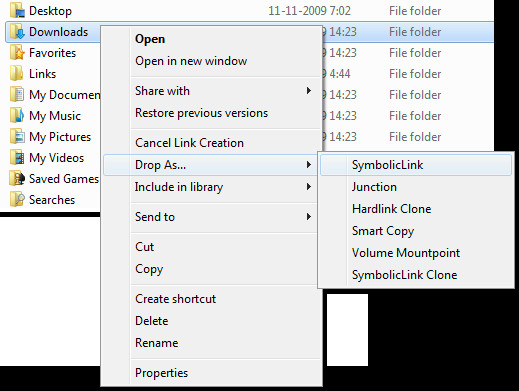
OSX y Linux
Estos dos sistemas operativos tienen el mismo tipo de herramientas de línea de comandos disponibles:
ln -s /the/full/path/to/target/folder ~/Dropbox/NameForMyNewSymbolicLinkToAFolder
Una advertencia
Como la mayoría de las soluciones de pura elegancia, siempre hay un inconveniente. Como se dijo antes (para evitar una decepción después leyendo todo esto, Dropbox parece no poderdirectamente a los cambios realizados en una carpeta que solo tiene un enlace simbólico. Cómo sucede exactamente esto es una pregunta que le planteo a continuación. En la mayoría de los casos, será suficiente que Dropbox verifique los cambios cada vez que se inicie, pero para las carpetas que requieren una copia de seguridad inmediata, como la carpeta Documentos, también puede cambiar todo esto: Pon el real archivos en la carpeta My Dropbox, luego cree un enlace simbólico a la carpeta, ahora en My Dropbox, en la ubicación original.
Descargar Link Shell Extension













Comentarios